Πώς να αποκτήσετε πρόσβαση σε φωτογραφίες iCloud στο iPhone / iPad / iPod (περιλαμβάνεται iOS 12)
Η αποθήκευση των φωτογραφιών σας στο iCloud είναι ένας από τους τρόπουςμπορείτε να τα κρατήσετε ασφαλή από την απειλή απώλειας δεδομένων. Όταν τα χάσετε μέσω τυχαίας διαγραφής ή με άλλα μέσα, μπορείτε εύκολα να τα επαναφέρετε απλά αποκαθιστώντας το αντίγραφο ασφαλείας. Αλλά τι εάν δεν θέλετε να επαναφέρετε το αντίγραφο ασφαλείας, αλλά εξακολουθείτε να χρειάζεστε τις φωτογραφίες από το iCloud στο iPhone σας;
Σε αυτόν τον οδηγό θα μοιραστούμε μαζί σας πώς να έχετε πρόσβαση στο iCloud φωτογραφίες στο iPhone με δύο διαφορετικούς τρόπους. Με αυτό τον τρόπο μπορείτε να επιλέξετε τον τρόπο με τον οποίο θα λάβετε ξανά τις φωτογραφίες σας iCloud στη συσκευή.
- 1. Δύο τρόποι για να έχετε πρόσβαση στο iCloud Photos στο iPhone
- 2. Πώς να κάνετε επιλεκτική λήψη των φωτογραφιών iCloud στο PC / Mac σας με το UltData
- 3. Πώς να αποκτήσετε πρόσβαση σε φωτογραφίες iCloud από υπολογιστή μέσω του iCloud.com
1. Δύο τρόποι για να έχετε πρόσβαση στο iCloud Photos στο iPhone
Υπάρχουν δύο απλοί τρόποι με τους οποίους μπορείτε να αποκτήσετε πρόσβαση στις φωτογραφίες iCloud στο iPhone σας. χρησιμοποιώντας τη ροή φωτογραφιών ή την επαναφορά μιας iCloud Backup στη συσκευή σας. Εδώ είναι πώς να χρησιμοποιήσετε αυτές τις δύο μεθόδους:
1. Ροή φωτογραφιών
Το Photo Stream σάς επιτρέπει να έχετε πρόσβαση σε όλες τις φωτογραφίεςσυσκευές που έχουν συγχρονιστεί χρησιμοποιώντας τον ίδιο λογαριασμό iCloud. Ωστόσο, είναι σημαντικό να σημειωθεί ότι η ποιότητα των φωτογραφιών που έχετε στο iPhone σας μετά την ενεργοποίηση της ροής φωτογραφιών ενδέχεται να μην είναι η ίδια με την αρχική φωτογραφία.
Για να ενεργοποιήσετε τη ροή φωτογραφιών, μεταβείτε στις Ρυθμίσεις> Το όνομά σας> iCloud> Φωτογραφίες και, στη συνέχεια, ενεργοποιήστε τη λειτουργία "Φωτογραφική ροή".

2. Επαναφέρετε το iCloud Backup
Ένας άλλος τρόπος για να επαναλάβετε τις φωτογραφίες σας iCloudτο iPhone είναι απλώς να επαναφέρετε το backup iCloud. Αυτή η διαδικασία είναι αποτελεσματική για να σας βοηθήσει να επαναφέρετε τις φωτογραφίες σας στη συσκευή, αλλά μπορεί να διαγράψει ορισμένα από τα δεδομένα της συσκευής που δεν συμπεριλήφθηκαν στο αντίγραφο ασφαλείας που θέλετε να επαναφέρετε. Ακολουθήστε αυτά τα απλά βήματα για να επαναφέρετε ένα αντίγραφο ασφαλείας iCloud:
- Βήμα 1: Αρχίστε με τη διαγραφή όλων των περιεχομένων και των ρυθμίσεων. Μπορείτε να το κάνετε αυτό μεταβαίνοντας στις Ρυθμίσεις> Γενικά> Επαναφορά και έπειτα πατήστε στο "Διαγραφή όλων των περιεχομένων και ρυθμίσεων". Εισαγάγετε τον κωδικό πρόσβασής σας όταν σας ζητηθεί να ολοκληρώσετε τη διαδικασία.
- Βήμα 2: Αυτό θα σας οδηγήσει στη σελίδα ρύθμισης. Ακολουθήστε τις οδηγίες που εμφανίζονται στην οθόνη και έπειτα πατήστε στο "Επαναφορά από iCloud Backup.
- Βήμα 3: Συνδεθείτε και επιλέξτε το αρχείο αντιγράφου ασφαλείας με τις φωτογραφίες που θέλετε να επαναφέρετε. Κρατήστε τη συσκευή συνδεδεμένη στο Wi-Fi μέχρι να ολοκληρωθεί η διαδικασία.

2. Πώς να κάνετε επιλεκτική λήψη των φωτογραφιών iCloud στο PC / Mac σας με το UltData
Η επαναφορά ενός iCloud Backup δεν σας επιτρέπει να το κάνετεεπιλέξτε μόνο τις φωτογραφίες που χρειάζεστε. Μπορείτε να επαναφέρετε ολόκληρο το αντίγραφο ασφαλείας, το οποίο ασφαλώς θα επηρεάσει άλλους τύπους δεδομένων στη συσκευή. Μια καλύτερη λύση θα ήταν να χρησιμοποιήσετε ένα εργαλείο όπως το https://www.tenorshare.com/products/iphone-data-recovery.html το οποίο σας επιτρέπει να έχετε πρόσβαση στο εφεδρικό αρχείο iCloud ώστε να μπορείτε να έχετε πρόσβαση και να κάνετε λήψη μόνο των φωτογραφιών που χρειάζεστε .
Για να χρησιμοποιήσετε το πρόγραμμα για να αποκτήσετε πρόσβαση στις φωτογραφίες iCloud στον υπολογιστή σας ή στο Mac, ακολουθήστε αυτά τα πολύ απλά βήματα:
Βήμα 1: Εγκαταστήστε το UltData στον υπολογιστή σας και ξεκινήστε το πρόγραμμα. Στο κύριο παράθυρο, κάντε κλικ στο "Recover from iCloud Backup File" και συνδεθείτε στο λογαριασμό σας iCloud.

Βήμα 2: Ένας χρήστης που έχετε συνδεθεί, επιλέξτε το εφεδρικό αρχείο iCloud που περιέχει τις εικόνες που θέλετε να έχετε πρόσβαση και στο επόμενο παράθυρο, επιλέξτε "Camera Roll & Video" και "App Photos" ως τον τύπο των αρχείων που θέλετε να κατεβάσετε. Κάντε κλικ στο κουμπί "Επόμενο" για να συνεχίσετε.
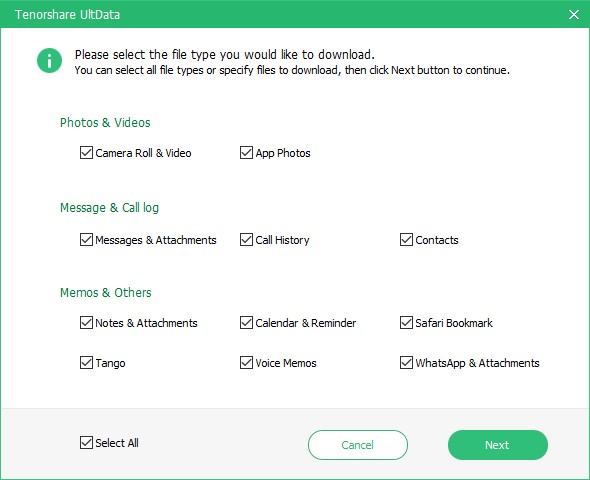
Βήμα 3: Περιμένετε μέχρι το πρόγραμμα να μεταφορτώσει τις φωτογραφίες. Όταν ολοκληρωθεί η διαδικασία λήψης, προεπισκόπηση των φωτογραφιών και επιλογή αυτών που θέλετε να αποθηκεύσετε στον υπολογιστή σας. Κάντε κλικ στην επιλογή "Ανάκτηση" για να επιλέξετε μια τοποθεσία για να αποθηκεύσετε τις εικόνες.

3. Πώς να αποκτήσετε πρόσβαση σε φωτογραφίες iCloud από υπολογιστή μέσω του iCloud.com
Μπορείτε επίσης να επιλέξετε να χρησιμοποιήσετε το iCloud.com στον υπολογιστή σας των Windows για πρόσβαση στις φωτογραφίες του iCloud. Εδώ είναι πώς να το κάνετε:
- Βήμα 1: Μεταβείτε στη διεύθυνση https://support.apple.com/en-in/ht204283 για να κάνετε λήψη του iCloud για Windows και να το εγκαταστήσετε στον υπολογιστή σας. Ίσως χρειαστεί να κάνετε επανεκκίνηση του υπολογιστή σας για να ολοκληρωθεί η εγκατάσταση.
- Βήμα 2: Εκκινήστε το iCloud για Windows. Βεβαιωθείτε ότι έχετε ενεργοποιήσει την επιλογή "Φωτογραφίες" και, στη συνέχεια, κάντε κλικ στην επιλογή "Επιλογές".
- Βήμα 3: Βεβαιωθείτε ότι η iCloud Photo Library είναι επίσης ενεργοποιημένη και στη συνέχεια κάντε κλικ στο κουμπί "Τέλος".

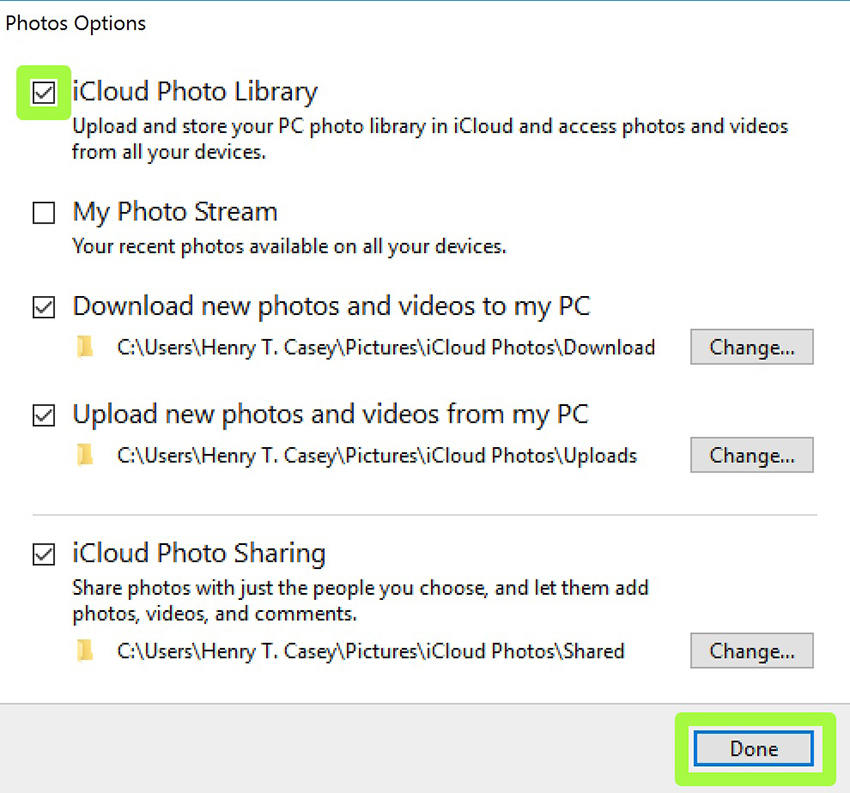
Αφού ολοκληρωθεί ο συγχρονισμός, θα μπορείτε να προβάλετε τις φωτογραφίες iCloud στον αντίστοιχο φάκελο του υπολογιστή σας.
Περίληψη:
Οι παραπάνω λύσεις έχουν σχεδιαστεί για να σας βοηθήσουν να αποκτήσετε πρόσβαση στις φωτογραφίες σας iCloud. Ενημερώστε μας στο παρακάτω τμήμα σχολίων, ποιο από τα δύο δούλεψε καλύτερα για εσάς και γιατί.









